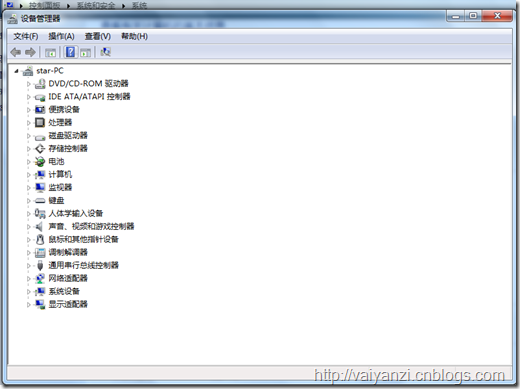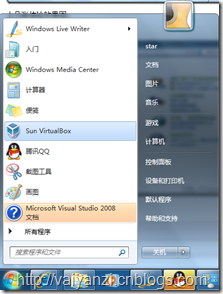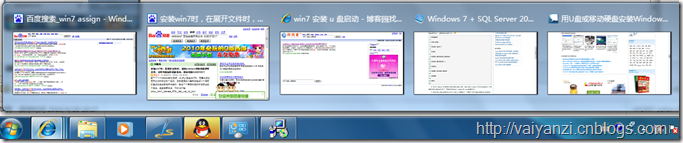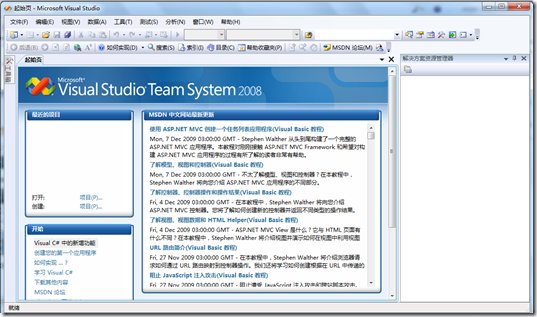Win7已經發布多時,一直都想安裝Win來體驗一把,苦於原來的機器上裝的東西太多,重新搞系統需要很多時間,倒不是說安裝系統需要多少時間而是裝完系統後安裝的軟體太多了,裝起來我嫌麻煩,但是看到Win7那華麗的介面,人性化人機互動,終於抵擋不住誘惑,今天上午下決心把系統重新做一下,升級到win7。首先跟朋友借來win7 旗艦版的光碟,我選擇了從光碟來安裝,開始的安裝很簡單,檔案載入都沒有問題,但是到了展開檔案的那一步出錯了,錯誤資訊大概是:“windows無法安裝所需的檔案,錯誤程式碼:0x80070017”,很鬱悶,試了好幾次僅有一次進度條走到13%時出現了錯誤,其它的每次都是0%就會出錯。這時想從硬碟安裝但是已經晚了在之前的步驟中已經把C盤格式化了,看來從硬碟安裝是沒戲了。沒辦法搞了,網路又上不去了(這時才想到網路的好處啊,原來沒有網路還真寸步難行),於是跑到朋友的電腦上google了一下錯誤的資訊發現很多人都有我同樣的經歷,網友的回覆有:說是光碟在燒錄的時候選擇的速度不適合安裝光碟的光碟機的速度,說是光碟機認光碟,換張光碟就可以了,有網友試了可以解決問題,但是我到哪去弄張光碟啊,還要去電腦城,路太遠了,看來換張盤或者是重新刻張適合我光碟機的盤來裝是不可能的了,重新裝回win2003又有些不甘心,於是又在網上找有沒有其的解決方案。最後看到了可以通過U盤來裝,正好我手頭有個8g的U盤可以滿足要求,在查一下我的本本可以從U盤啟動,一時有點激動了,於是就開始製作U盤啟動程式。
製作U盤啟動的步驟:
1.優盤要保證大於3g(製作出來的程式是2.62g)
2.執行命令列輸入以下命令:
1 diskpart
2//檢視磁碟數量
3 list disk
4//選擇U盤為當前操作盤
5 select disk 1
6//刪除優盤上的內容
7 clean
8//建立一個主分割槽
9 create partition primary
10//設定當前主分割槽
11 select partition 1
12//是指當前分割槽為活動分割槽
13 active
14//使用NTFS快速格式化當前分割槽
15 format fs=NTFS quick
16//為分割槽註冊碟符
17 assign
18//推出命令
19 exit
3.將光碟上的系統安裝檔案複製到U盤的根目錄下。
OK經過這樣的三步,U盤啟動引導盤就製作好了。下面就是用這張U盤去安裝系統了。
使用U盤引導安裝win7
1.重新啟動系統按F10進入Bios設定U盤為第一啟動盤儲存。
2.插入製作好的U盤,按Ctrl+alt+delete重啟
3.按F9 進入啟動選擇選單,選擇U盤
順利進入檔案loading狀態開始載入檔案,下面的安裝就非常容易了,估計用時半個小時系統安裝好了,進入系統一切正常,所有的系統驅動幾乎全部安裝好了:
上幾張體驗效果圖:
非常簡潔的控制皮膚:
別具特色的開始選單:
完美的Task ToolBar
安裝vs2008也很順利:
現在的任務是趕緊下載vs2010來體驗一下。體驗vs2010帶來的魅力